
Harry James
1
2803
14
Pędzle są ważną częścią każdego poważnego oprogramowania do edycji obrazu. Ułatwiają tworzenie powtarzalnych tekstur i wzorów lub upraszczają proces rysowania skomplikowanych rzeczy. Mogą pracować przy projektowaniu graficznym lub edycji zdjęć.
A w GIMP po prostu szczotkujesz je na stronie za pomocą narzędzia Pędzel.
Istnieje wiele pędzli GIMP do pobrania i zainstalowania. Są one głównie tworzone przez społeczność i dostępne za pośrednictwem DeviantArt. Wszystkie są bezpłatne, ale jeśli chcesz korzystać z nich komercyjnie, powinieneś sprawdzić licencję.
Przeszukaliśmy Internet, aby znaleźć najlepsze bezpłatne pędzle GIMP na początek. Ale najpierw spójrzmy, jak zainstalować pędzle w GIMP:
Jak zainstalować pędzle GIMP
W GIMP instalujesz pędzle ręcznie, wklejając je do folderu Brushes. Lokalizacja tego folderu różni się w zależności od tego, czy korzystasz z systemu Windows, Linux, czy Mac, ale istnieje prosty sposób na znalezienie go na wszystkich trzech platformach.
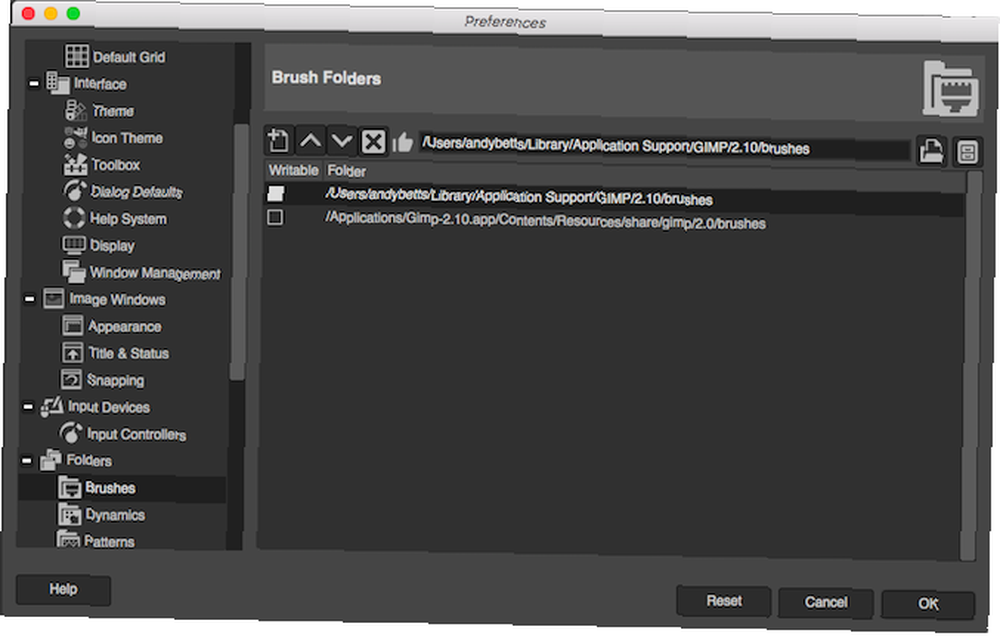
W GIMP przejdź do Preferencje> Foldery, i kliknij + ikona, aby rozwinąć Lornetka składana Sekcja. Teraz wybierz Szczotki. Zobaczysz dwa foldery. Jednym z nich jest folder systemowy, który można zignorować. Drugi to folder użytkownika, w którym należy umieścić pędzle.
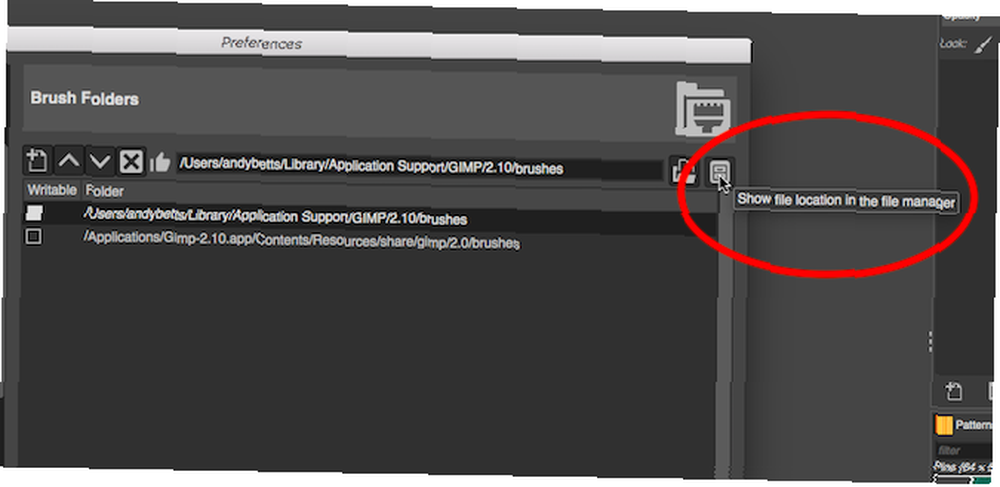
Aby szybko otworzyć folder Pędzle, zaznacz go i kliknij ikona szafki w prawym górnym rogu okna, oznaczony Pokaż lokalizację pliku w menedżerze plików. Teraz wklej tutaj swoje pędzle.
Pędzle GIMP są dostępne w trzech formatach plików:
- GBR: najpopularniejszy format używany do pędzli normalnych i kolorowych
- GIH: używany do animowanych pędzli wykonanych z obrazów z wieloma warstwami
- VBR: pędzle wektorowe, których rozmiar można dowolnie zmieniać
GIMP może również używać najlepszych pędzli Photoshop 10 darmowych pędzli Photoshop i ich instalowania 10 bezpłatnych pędzli Photoshop i ich instalowania Najlepsze pędzle Photoshopa kosztują. Ale dzięki otwartej społeczności możesz również znaleźć wiele darmowych pędzli Photoshop. , które znajdują się w ABR format.
Po wklejeniu pędzli do folderu utwórz nowy podfolder, aby utrzymać ich porządek. Nadaj temu folderowi opisową nazwę, np “Szczotki do włosów GIMP” lub “pędzle tekstur”.
Po zakończeniu otwórz Szczotka dialog i przejdź do Pędzle Menu> Odśwież pędzle. Możesz wybrać pędzel w tym samym oknie dialogowym. Aby zmienić rozmiar pędzla w GIMP, użyj pola opcji w prawym dolnym rogu lub użyj klawiszy nawiasu kwadratowego ([ i ]), aby zwiększyć lub zmniejszyć.
Teraz, gdy wiemy, jak zainstalować pędzle w GIMP, rzućmy okiem na najlepsze dostępne wolne pędzle GIMP.
1. 37 Szczotki do drzew GIMP

Ten zestaw pędzli 37 realistycznie wyglądających drzew o wysokiej rozdzielczości zapewni pokrycie wszystkich potrzeb liści. Istnieje co najmniej 16 różnych rodzajów drzew, z duplikatami skierowanymi w przeciwnych kierunkach. Obejmują one choinkę i niektóre jesienne kolory.
Każdy z nich ma zazwyczaj około 1000 pikseli szerokości, więc są wystarczająco duże, aby uwzględnić je nawet w projektach o najwyższej rozdzielczości.
2. Soczewki kontaktowe dla GIMP

Te pędzle do soczewek kontaktowych są łatwym sposobem na zmianę koloru oczu modelu. Do wyboru jest dziewięć kolorów. Po ustawieniu trybu mieszania na Nakładka lub Ekran, pędzel połączy się z oryginalnym okiem, aby uzyskać efekt, który jest zaskakująco naturalistyczny.
3. Pędzle GIMP Micro Patterns
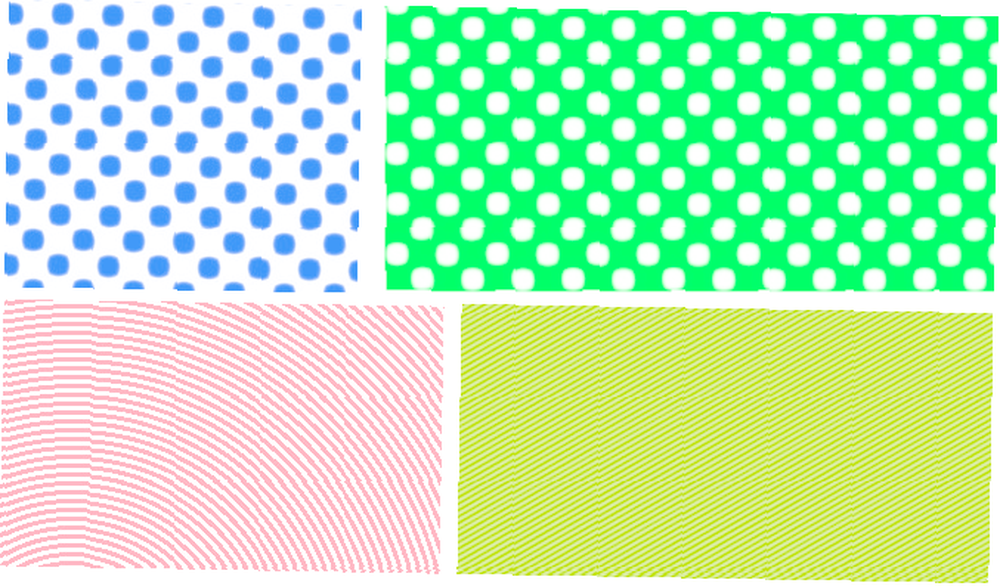
Jeśli używasz GIMP do pracy przy projektowaniu graficznym, potrzebujesz tego zestawu pędzli mikro-wzorów. Mogą być ogromną oszczędnością czasu.
W sumie jest 31 wzorów: kropki, paski, fale, wiry, zygzaki i wiele innych. Bez względu na to, czy potrzebujesz wzoru tła strony, czy tworzysz pop-art w stylu Lichtensteina, jest to niezbędny plik do pobrania.
4. Szczotki wodne GIMP
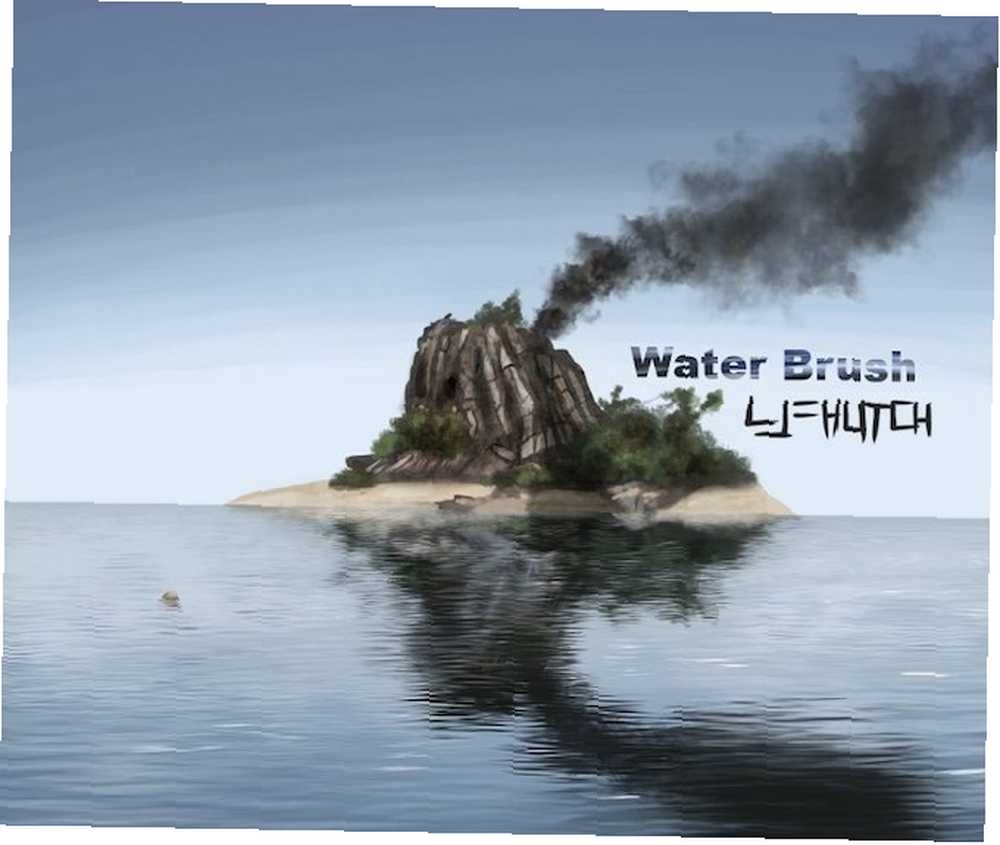
Tworzenie efektów wodnych jest trudniejsze niż powinno. Szybki i bardzo skuteczny skrót pochodzi z pędzli wodnych GIMP. Otrzymujesz dwa pędzle, które umożliwiają dodanie “marszczyć” na poprzednio płaską powierzchnię. Zbuduj efekt, dodając różne rozmiary, wagę i pofałdowania kolorów, a skończysz na czymś, co wygląda bardzo realistycznie.
5. 24 chmury
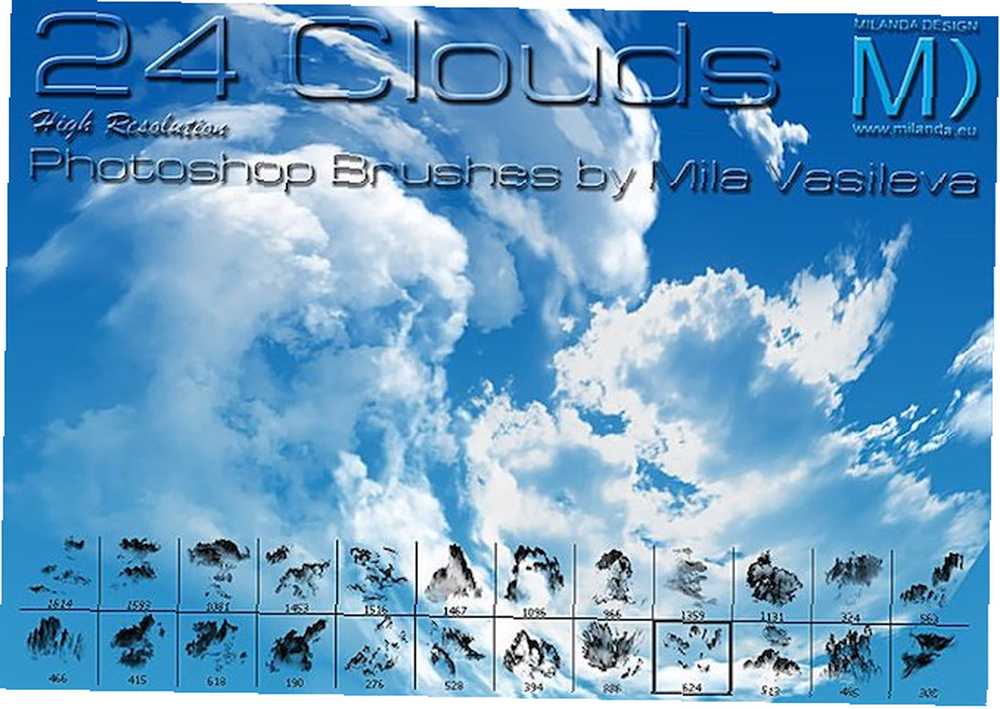
Chcesz dodać trochę zainteresowania do nieba na swoich zdjęciach? Te fotorealistyczne chmury załatwią sprawę i nikt nawet tego nie zauważy. Do wyboru są 24 style chmur - od delikatnych po coś potencjalnie bardziej groźnego.
Oni też nabierają koloru. Tak więc, mimo że najlepiej działają na biało, możesz połączyć kilka ciemnoszarych chmur, aby uzyskać burzliwą scenę, lub niektóre o odcieniach pomarańczowych, aby pracować ze zdjęciami o zachodzie słońca.
6. Pędzle GIMP Flying Birds

Innym sposobem na uatrakcyjnienie nieba jest umieszczenie w nim kilku ptaków. W ofercie są 22 odmiany, zarówno różne rodzaje ptaków, jak i różne pozycje latania. Są w sylwetce, więc możesz zmienić kolor i wykorzystać je w swojej pracy projektowej.
Ale utrzymuj je małe i ciemne, a przekonasz się, że są wystarczająco dobrej jakości, aby można je było również wykorzystać na zdjęciach.
7. 20 pędzli Fire PS
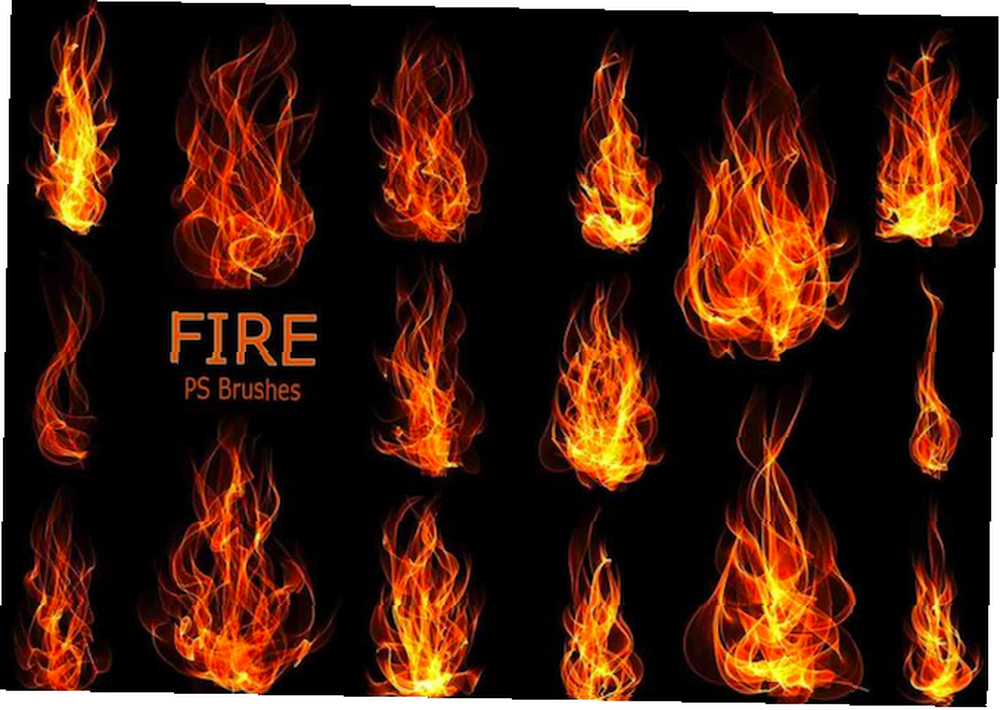
Ogień jest na tyle powszechną rzeczą, że chce się go włączyć do projektu graficznego, ale rysowanie go od zera jest prawdziwym bólem. Ten zestaw 20 pędzli ognia rozwiązuje problem. Każdy z nich działa wystarczająco dobrze samodzielnie. Ale układając kilka pędzli w różnych kolorach na ich własnych warstwach, możesz wygenerować całkiem szalone piekło.
Te pędzle są w formacie ABR. Są one pierwotnie zaprojektowane dla Photoshopa, ale możesz ich używać w GIMP. Co może zrobić Photoshop? Co może zrobić Photoshop, czego GIMP nie może? GIMP może zrobić wiele z tego, co potrafi Photoshop, ale są pewne obszary, w których nie działa. Oto podsumowanie kluczowych różnic. , zbyt.
8. Szczotki wiązki światła
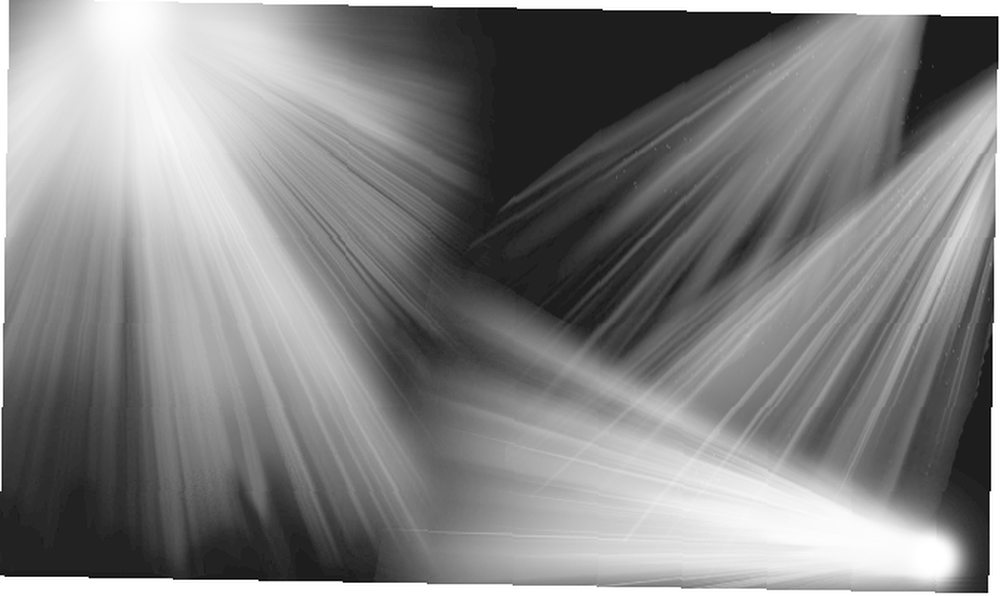
Ta kolekcja 26 odmian wiązek światła upraszcza proces dodawania dramatycznych efektów świetlnych do kompozycji. Jest snop światła, flara, latarka lub latarnia morska i wiele innych. Wszystkie mają również bardzo wysoką rozdzielczość, więc nie będziesz się martwić o jakość, jeśli wykorzystasz je w swoich końcowych projektach.
9. Prawdziwe pędzle do ołówka dla GIMP
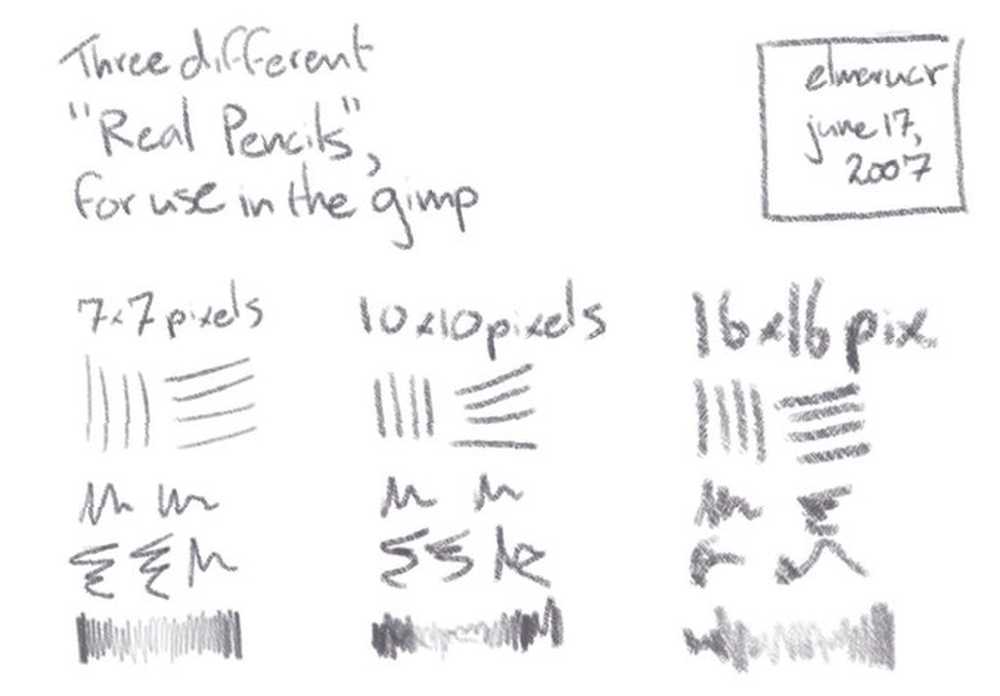
Jeśli używasz GIMP do szkicowania - być może za pomocą tabletu graficznego - trudno będzie znaleźć lepszy zestaw pędzli niż te.
To proste opakowanie, tylko trzy ołówki o różnych rozmiarach i gramaturach. Wybierz odpowiednie ustawienie siły, aby idealnie odtworzyć wygląd prawdziwego szkicownika i ołówka.
10. Cyfrowe pędzle olejne
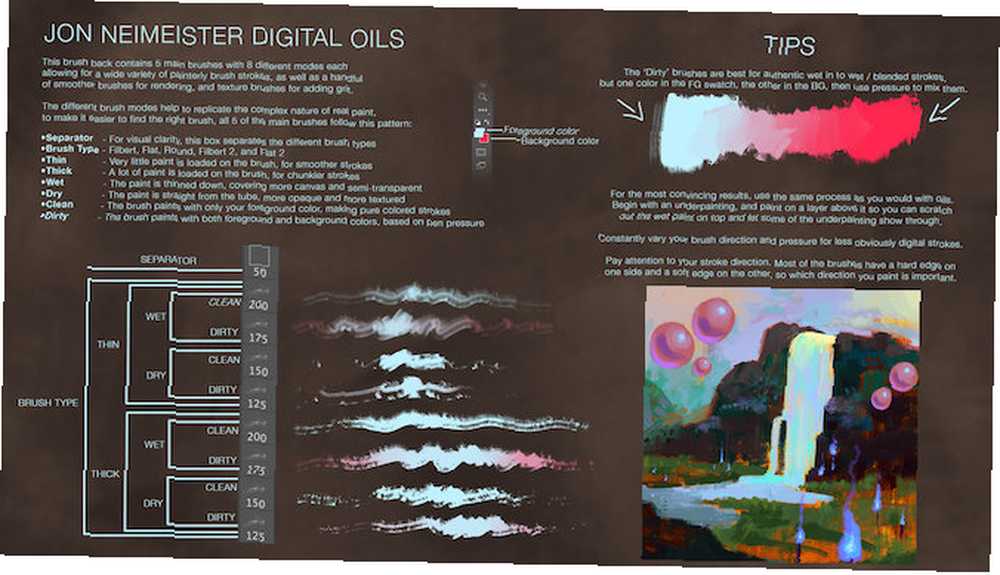
Nie ma lepszego sposobu na uwolnienie swojego wewnętrznego Boba Rossa (Radość z malowania jest jednym z najlepszych programów Netflix do oglądania, gdy jesteś zestresowany. 10 Relaksujących Netflix pokazuje, kiedy jesteś zestresowany. Zestresowane Oto niektóre z najbardziej relaksujących programów do obejrzenia na Netflix, które pomogą Ci się zrelaksować po długim, stresującym dniu.) Niż dzięki temu zestawowi cyfrowych pędzli olejnych. Są bardzo wysokiej jakości i mają prawdziwy profesjonalizm. Zestaw oferuje pięć standardowych pędzli, z których każdy ma różne wersje, aby powielić je obciążone różnymi ilościami farby i różnymi grubościami farby. Możesz nawet mieszać farby, łącząc kolory pierwszego planu i tła.
11. GIMP-BrushBrush

Jeśli akwarele są bardziej dla Ciebie, BrushBrush jest dla Ciebie. To tylko jeden pędzel, stylizowany jak prawdziwy pędzel przy użyciu prawdziwych farb akwarelowych. Pomimo swojej pozornej prostoty, jest w stanie zapewnić piękne rezultaty.
Kolejne kroki: Podnieś poziom swoich umiejętności GIMP
GIMP ma dość stromą krzywą uczenia się, więc możliwość korzystania z pędzli powinna naprawdę pomóc przyspieszyć przebieg pracy.
Wszystkie wyszczególnione powyżej pędzle działają w nowym GIMP 2.10. Jeśli nie dokonałeś jeszcze aktualizacji do tej wersji, powinieneś to sprawdzić teraz.
Następnym krokiem jest prawdziwe opanowanie tego, co oferuje GIMP. Spójrz więc na nasz przewodnik po edycji zdjęć w GIMP Wprowadzenie do edycji zdjęć GIMP: 9 rzeczy, które musisz wiedzieć Wprowadzenie do edycji zdjęć GIMP: 9 rzeczy, które musisz wiedzieć GIMP jest najlepszą dostępną darmową aplikacją do edycji zdjęć. Oto wszystko, co musisz wiedzieć o edytowaniu zdjęć w GIMP. zaczynać.











